
مقدمة عن تطبيق قاعة الدراسة
قاعة الدراسة عبارة عن تطبيق للمعلمين متوفر لأجهزة الـ iPad المدعومة وأجهزة كمبيوتر Mac. يمكنك، كمعلم، توجيه التعلم ومشاركة العمل وإدارة أجهزة الـ iPad وأجهزة كمبيوتر Mac المدعومة للطلاب. يمكنك تشغيل تطبيق أو موقع ويب معين أو صفحة في كتاب مدرسي معين في الحصة. يمكنك أيضًا إرسال المستندات واستلامها مع الطلاب في حصتك ومشاركة عمل الطالب على تلفاز أو شاشة عرض أو بروجكتور باستخدام Apple TV. ويمكنك رؤية التطبيقات التي يعمل عليها الطلاب وكتم صوت أجهزة الطلاب وإعادة تعيين كلمة سر الطالب.
عند استخدام تطبيق قاعة الدراسة مع الـ iPad المشترَك وحسابات Apple ID المدارة، يمكنك تعيين الطلاب لمجموعة من أجهزة iPad. يضغط الطلاب على أسمائهم في قائمة على كل iPad ويُدخلون كلمة السر الخاصة بهم في بداية الحصة. وبعد انتهاء الحصة، يمكنك استخدام قاعة الدراسة لتسجيل خروج الطلاب من الـ iPad المشترَك ليكون جاهزًا للطالب التالي. ويتم تخزين البيانات مؤقتًا محليًا على iPad ومن ثَّم دفعها إلى السحابة حتى بعد تسجيل خروج الطلاب. إذا لزم الأمر، فسيستمر دفع البيانات من المستخدم السابق إلى السحابة بعد قيام المستخدم التالي بتسجيل الدخول إلى الـ iPad.
للحصول على أفضل أداء عند استخدام قاعة الدراسة، يوصى أن يكون حجم الحصة ٦٠ طالبًا أو أقل.
يمكن استخدام تطبيق قاعة الدراسة مع كل من الحصص التي أنشأها المسؤول والحصص التي أنشأها المعلم، لكن لا يمكن لتطبيق قاعة الدراسة إدارة الجلسات المؤقتة للـ iPad المشترك.
ملاحظة: تتم إضافة صور الطلاب على حل إدارة جهاز الجوال (MDM) في حالة الحصص المنشأة بواسطة المسؤول. أما في حالة الحصص المنشأة بواسطة المعلم، يكون الطالب مسؤولاً عن إضافة صورته على جهازه.
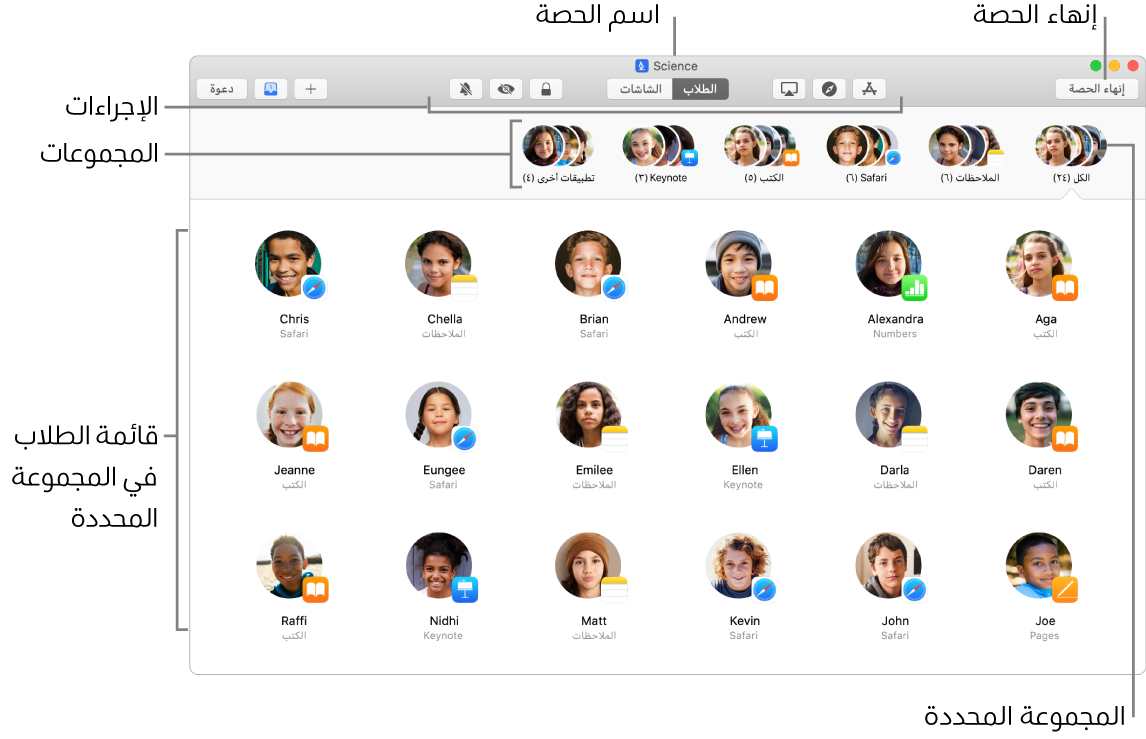
الحصص المنشأة في Apple School Manager
إذا كنت تستخدم iPadOS 13.4.5 أو macOS 10.15.5 أو أحدث، وسجّلت الدخول باستخدام Apple ID المُدار لـ Apple School Manager الخاص بك، فإن الحصص الحالية المنشأة في Apple School Manager ستظهر في تطبيق قاعة الدارسة. يجب أيضًا أن يستخدم كل الطلاب iPadOS 13.4.5 أو أحدث أو macOS 10.15.5 أو أحدث.
الحصص المنشأة بواسطة المسؤول
بالنسبة للحصص المنشأة بواسطة المسؤول، يجب تسجيل جميع الأجهزة في حل MDM الخاص بك، ويجب أن يقوم مسؤول MDM لديك بإنشاء مجموعات من الحصص حتى يستطيع تطبيق قاعة الدراسة جدولة المعلومات. في حل MDM الخاص بك، يجب أن تتكون كل حصة من اسم ومعلم واحد أو أكثر وطلاب و(اختياريًا) مجموعات من الأجهزة (عند استخدام iPad مشترك). يستخدم تطبيق قاعة الدراسة تلك الحصص لتسجيل الأجهزة التي تخص الطلاب والمدرسين في كل حصة. يتم أيضًا استخدام الحصص التي يتم تكوينها بواسطة حل MDM الخاص بك لتبسيط تجربة تسجيل الدخول باستخدام الـ iPad المشترك. يمكنك إنشاء مجموعات مؤقتة داخل هذه الحصص. على سبيل المثال، إذا كان هناك ثلاثة طلاب يعملون على مشروع واحد سويًا، يمكنك إنشاء مجموعة لهم فقط، ثم توجيههم للبحث في مواقع ويب معينة أو منشورات EPUB معنية بمشروعهم. يمكنك إنشاء مجموعات مؤقتة دون الحاجة إلى الاتصال بمسؤول MDM.
في بيئة جهاز لكل فرد، يظل بالإمكان استخدام قاعة الدراسة للحفاظ على تركيز الطلاب، حيث يسمح لك بتوجيه تجربتهم. لمزيد من المعلومات حول استخدام تطبيق قاعة الدراسة مع الـ iPad المشترك وفي بيئة جهاز لكل فرد، انظر حول الـ iPad المشترك في إعدادات إدارة جهاز الجوال (MDM) لفريق تقنية المعلومات.
إذا كانت المدرسة تستخدم حسابات Apple ID مُدارة وتقوم بتكوين جداول الحصص في Apple School Manager، يمكنك استخدام Schoolwork مع تطبيق قاعة الدراسة. باستخدام Schoolwork، يستطيع المعلمون:
توزيع الواجبات وجمعها بسهولة من أجهزة الـ iPad الخاصة بالطلاب باستخدام تطبيق Schoolwork
متابعة تقدم الطالب في تطبيقات الـ iPad التعليمية
التعاون فرديًا مع الطلاب
إعداد وإدارة التعاون بين الطلاب
انظر:
الحصص المنشأة بواسطة المعلم
بالنسبة للحصص المنشأة بواسطة المعلم، لا توجد حاجة إلى استخدام حل MDM، على الرغم من أن التكامل مع أحد الحلول سيغير كيفية عمل أجهزة الـ iPad الخاصة بالطلاب في الحصص.
عندما يقوم المعلمون بإنشاء حصة، فإنهم يجعلون الحصة متوفرة للطلاب لكي ينضموا إليها. ويقوم المعلمون بإنشاء الحصص المنشأة بواسطة المعلم عن طريق إدخال أسمائهم ثم إنشاء الحصة. بإمكان المعلم الإعلان عن إتاحة التسجيل في الحصة، بشرط استيفاء متطلبات البنية التحتية للشبكة، ويستطيع الطلاب الاستعراض للوصول إلى هذه الحصة عن طريق اختيار أي مما يلي:
يضيف الطلاب الحصة عن طريق إدخال رقم PIN (رقم تعريف شخصي) مكون من أربعة أرقام توفره لهم. يستطيع الطالب إضافة أكثر من حصة واحدة - من نفس المعلم أو من معلم مختلف. وبهذه الطريقة، يستطيع الطلاب الانتقال بسهولة من حجرة إلى أخرى مع الـ iPad أو الـ Mac الخاص بهم.
انظر إعداد الحصة المنشأة بواسطة المعلم في تطبيق قاعة الدراسة.
هام: لا تتوافق الحصص المنشأة بواسطة المعلم مع الـ iPad المشترك وملف تعريف تكوين التعليم من حل MDM لديك الذي يقوم بإنشاء الحصص المنشأة بواسطة المسؤول. إذا كان ملف تعريف تكوين التعليم موجودًا على الجهاز الخاص بالمعلم أو الطالب، فلا يمكن إنشاء الحصص المنشأة بواسطة المعلم أو الإنضمام إليها.
استخدام الإجراءات
باستخدام تطبيق قاعة الدراسة على الجهاز الخاص بك، يمكنك تنفيذ الإجراءات على جهاز كل طالب لتركيز اهتماهم وتوجيههم خلال التعلم. على سبيل المثال، يمكنك القيام بما يلي على أي عدد من أجهزة الطلاب دفعة واحدة:
يمكنك أيضًا تنفيذ المهام الإدارية التالية، والتي تتطلب وجود الـ iPad المشترك وحسابات Apple ID مدارة للطلاب:
فتح تطبيق.
كتم صوت أي جهاز.
فتح صفحة ويب أو كتاب أو فصل EPUB أو—على الـ iPad—دورة iTunes U.
مشاركة الروابط والمستندات والسماح للطلاب بمشاركة الروابط والمستندات معك.
مطالبة جهاز باستخدام AirPlay لعرض شاشته على Apple TV (جهاز واحد في كل مرة).
عرض شاشة جهاز.
ملاحظة: وفقًا لكيفية تكوين حل إدارة جهاز الجوال (MDM) لديك، قد لا تتمكن من إجراء هذه المهمة. اتصل بمسؤول MDM لديك واطلب منه مراجعة إدارة AirPlay وعرض قاعة الدراسة.
قفل جهاز والتقييد بتطبيق مفتوح على جهاز.
ملاحظة: إذا نسيت فتح قفل جهاز أو تطبيق مقيد بالشاشة، فإنه يتم فتح قفله تلقائيًا عند الخروج من نطاق الـ Bluetooth أو بعد ٢٠ ثانية من عدم الاتصال.
تعيين الـ iPad وتسجيل خروج الطلاب (مع الـ iPad المشترك)
إعادة تعيين كلمة السر الخاصة بأحد الطلاب (طالب واحد في كل مرة؛ يتطلب أن يكون لدى المعلم Apple ID مدار).